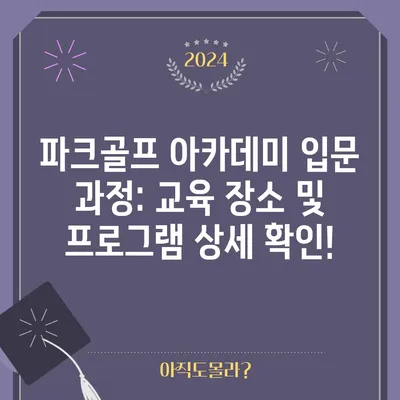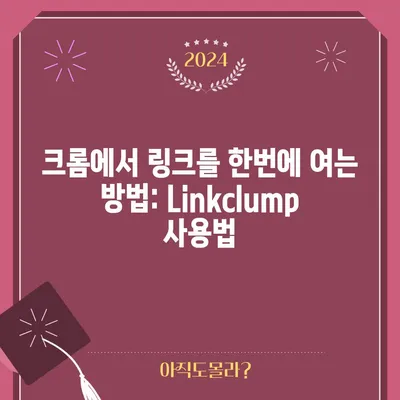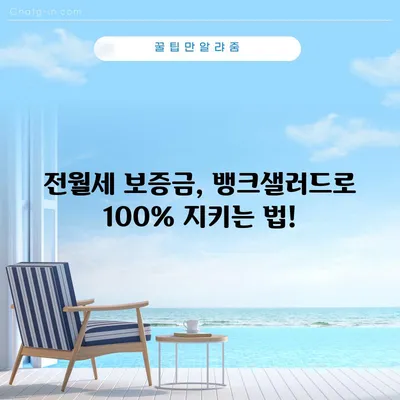넷플릭스 고화질 고해상도로 보는 5가지 방법!
넷플릭스 고화질 고해상도로 보는 방법
넷플릭스 고화질 고해상도로 보는 방법에 대한 포스팅에 오신 것을 환영합니다. 집에서 시간을 보내며 다양한 영화와 드라마를 즐길 수 있는 넷플릭스는 많은 사람들에게 사랑받고 있습니다. 하지만 만약 여러분이 넷플릭스를 통해 보는 화질이 기대 이하라면, 어떻게 하면 훨씬 더 고화질로 콘텐츠를 즐길 수 있을까요? 이번 포스팅에서는 넷플릭스를 고해상도로 시청하는 방법에 대해 깊이 있는 내용을 제공하고자 합니다.
브라우저마다 다른 넷플릭스 화질
넷플릭스를 통해 콘텐츠를 스트리밍할 때 사용하는 브라우저에 따라 화질이 달라질 수 있다는 사실, 알고 계셨나요? 브라우저는 서로 다른 엔진을 사용하기 때문에 각기 다른 해상도로 영상을 재생합니다. 예를 들어, 구글 크롬, 오페라, 파이어폭스와 같은 브라우저는 최대 화질이 720p입니다. 반면, 사파리와 익스플로러는 1080p로 설정되어 있습니다. 그리고 윈도우10의 애플리케이션 또는 엣지 브라우저를 사용할 경우, 2160p까지 지원하니, 최상의 화질을 원하신다면 해당 브라우저를 선택하는 것이 좋습니다.
| 브라우저 | 최대 해상도 |
|---|---|
| 구글 크롬 | 720p |
| 오페라 | 720p |
| 파이어폭스 | 720p |
| 사파리 | 1080p |
| 익스플로러 | 1080p |
| 엣지/윈도우10 | 2160p |
브라우저의 선택 외에도 인터넷 속도를 고려해야 합니다. 고화질 콘텐츠를 스트리밍하려면 최소 25Mbps 이상의 인터넷 속도가 필요하므로, 속도가 느리다면 화질이 하락할 가능성이 큽니다. 영상을 감상하는 중에 Ctrl + Shift + Alt + D 키를 동시에 누르면 현재 시청 중인 영상의 화질을 확인할 수 있습니다. 이를 통해 항상 최상의 화질로 시청하고 있는지 체크할 수 있습니다.
고화질 감상의 추가 팁
- 최신 브라우저 업데이트: 최신 버전의 브라우저를 사용하면 보안은 물론 성능도 향상될 수 있습니다.
- 기타 브라우저 사용: 여러 브라우저를 비교하여 어떤 브라우저가 여러분의 인터넷 환경에서 최적의 성능을 보여주는지를 실험해보세요.
- 캐시 정리: 브라우저의 캐시를 주기적으로 정리하면 스트리밍 성능 향상에 도움이 될 수 있습니다.
- VPN 사용 주의: VPN 사용 시 속도가 느려질 수 있으니, 필요에 따라 사용하세요.
💡 윈도우10 화면보호기를 쉽게 설정하는 방법을 알아보세요. 💡
자동 해상도로 설정된 화질 조정하기
넷플릭스에 로그인한 후, 계정 설정에서 프로필 & 자녀 보호 설정으로 들어가면 다양한 설정 옵션이 나옵니다. 여기서 여러분의 프로필을 선택하고 재생 설정에 들어갑니다. 이 화면에서는 화질 및 데이터 사용 설정을 조정할 수 있습니다. 기본적으로 설정되어 있는 자동 옵션을 고화질로 변경해 주시기 바랍니다.
| 설정 옵션 | 설명 |
|---|---|
| 자동 | 넷플릭스가 자동으로 최적의 화질을 설정 |
| 저화질 | 데이터 사용량을 최소화 |
| 고화질 | 가능한 최고의 화질 제공 |
고화질로 설정했지만, 영상의 시작 부분에서 저화질로 보일 수 있다는 점은 유의해야 합니다. 이는 스트리밍 서비스가 데이터를 실시간으로 다운로드 받기 때문에 발생하는 현상입니다. 특히, 인터넷 속도가 느리거나 불안정할 경우 이것이 더 두드러질 수 있습니다. 이러한 문제를 해결하기 위해서는 가능하면 Wi-Fi 연결을 이용하고, 네트워크 환경을 최적화하는 것이 좋습니다.
스페셜 팁: 다운로드 기능 활용하기
넷플릭스는 다운로드 기능을 제공하므로, 콘텐츠를 미리 다운로드해서 감상하는 것도 한 방법입니다. 다운로드한 영상은 항상 고화질로 재생되므로, 인터넷이 불안정한 경우에도 문제가 발생하지 않습니다. 다운로드하는 방법은 간단합니다. 시청하고 싶은 콘텐츠의 상세 페이지에서 다운로드 아이콘을 클릭하면 기기에 저장할 수 있습니다.
💡 인터넷 속도를 향상시키는 다양한 방법을 알아보세요! 💡
고화질 시청 시 유의사항
넷플릭스를 고화질로 스트리밍하기 위해서는 몇 가지 주의사항이 있습니다. 위에서 언급한 브라우저 선택 및 설정 방법 외에도, 가장 중요한 것은 안정적인 인터넷 환경입니다. 일반적으로, 고화질로 동영상을 스트리밍하기 위한 최소 요구 사항은 다음과 같습니다:
- 인터넷 속도: Minimum 25Mbps 이상
- 화질 설정: 설정을 고화질로 조정
- 장치의 성능: 고화질 영상을 재생할 수 있는 성능이 요구됨
이 외에도 데이터 요금제에 따라 고화질 스트리밍으로 인해 발생할 수 있는 데이터 사용량이 많으므로, 무제한 요금제를 사용하는 것이 권장됩니다. 데이터 사용량을 체크하는 것도 현명한 방법입니다.
| 요소 | 추천 기준 |
|---|---|
| 인터넷 속도 | 25Mbps 이상 |
| 데이터 요금제 | 무제한 요금제 사용 |
| 기기 성능 | 최신 모델 또는 중급 이상 |
고화질 설정을 통해 더 생생한 시청 경험을 누릴 수 있지만, 이러한 요소들을 잘 고려해야만 원하는 결과를 얻을 수 있습니다.
💡 윈도우10에서 화면보호기를 설정하는 방법을 지금 바로 알아보세요. 💡
결론
넷플릭스를 고화질 고해상도로 즐길 수 있는 방법에 대해 알아보았습니다. 브라우저 선택, 자동 설정 변경 및 안정적인 인터넷 환경이 중요한 요소임을 강조했습니다. 이러한 팁들을 통해 여러분은 더 매력적이고 생생한 넷플릭스 경험을 누릴 수 있을 것입니다. 이제 우아한 소파에 앉아 초고화질의 다양한 콘텐츠를 즐길 시간입니다!
💡 중복 과금으로 손해 보지 않도록 확인해 보세요. 💡
자주 묻는 질문과 답변
💡 넷플릭스 사용 중 중복 과금이 걱정이라면 자세한 내용을 확인해 보세요. 💡
- 넷플릭스에서 고화질 영상은 어떻게 설정하나요?
-
넷플릭스에 로그인 후, 프로필 & 자녀 보호 설정에서 재생 설정으로 들어가 고화질로 변경하면 됩니다.
-
어떤 브라우저에서 넷플릭스를 시청하는 것이 가장 좋나요?
-
엣지 또는 Windows 10 애플리케이션을 사용하는 것이 좋습니다. 이들은 최대 2160p의 화질을 지원합니다.
-
고화질로 시청하기 위해서 인터넷 속도는 얼마나 되어야 하나요?
-
최소 25Mbps 이상의 인터넷 속도가 필요합니다.
-
영상 다운로드는 어떻게 하나요?
-
원하는 콘텐츠의 상세 페이지에서 다운로드 아이콘을 클릭하면 기기에 저장할 수 있습니다.
-
업데이트된 브라우저가 아닌 경우, 어떤 문제가 있을 수 있나요?
- 구식 브라우저는 보안 취약점이 많고 성능이 저하될 수 있어 동영상 스트리밍 시에도 문제가 발생할 수 있습니다.
이 질문들을 통해 넷플릭스를 고화질로 시청하는 방법을 더욱 확고한 이해를 돕기 위해 노력했습니다. 독자 여러분이 유용한 정보를 얻어 즐거운 스트리밍 경험을 하시길 기원합니다!
넷플릭스 고화질 고해상도로 보는 5가지 방법!
넷플릭스 고화질 고해상도로 보는 5가지 방법!
넷플릭스 고화질 고해상도로 보는 5가지 방법!